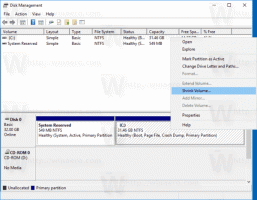เปลี่ยนวงแหวนโปรแกรม Insider ใน Windows 10
ดังที่คุณอาจทราบแล้ว โปรแกรม Windows Insider มีวงแหวนจำนวนหนึ่ง (ระดับ) ซึ่งกำหนดความถี่ที่คุณจะได้รับการอัปเดตแอปและ Windows บิลด์ใหม่ และความเสถียรของพวกมัน วันนี้เราจะมาดูวิธีการเปลี่ยนวงแหวน Windows Insider Program ของคุณ เราจะตรวจสอบสองวิธี: การตั้งค่าและการปรับแต่งรีจิสทรี
โฆษณา
ปัจจุบัน Windows Insider Program มีวงแหวนดังต่อไปนี้
- Fast Ring: รุ่น Major Build บิวด์ให้บริการน้อยมาก
- เสียงเรียกเข้าช้า: บิลด์หลักพร้อมการแก้ไขบิลด์เล็กน้อยที่แนบมา
- วงแหวนแสดงตัวอย่างการวางจำหน่าย: บิลด์หลักเปลี่ยนแปลงตามหลักเป้าหมายการปล่อยตัว จากนั้นจึงทำซีรีส์ต่อเนื่องของบิลด์การให้บริการจนกว่าจะถึงขั้นการเปิดตัวครั้งต่อไป
นอกจากพวกมันแล้ว ยังมีตัวเลือกข้ามไปข้างหน้าพิเศษ ซึ่งช่วยปรับปรุงวงแหวนเร็ว นี่คือสิ่งที่ตัวเลือกข้ามไปข้างหน้าทำ:
- Fast Ring: สร้างจากสาขา RS3_RELEASE โดยไม่มีการอัปเดตแอปในกล่องจดหมาย
- ส่งเร็ว + ข้ามไปข้างหน้า: สร้างจาก RS_PRERELEASE พร้อมอัปเดตแอปกล่องจดหมายจาก Store
บันทึก: งานสร้างที่สำคัญ รวมคุณลักษณะใหม่ การอัปเดตคุณลักษณะที่มีอยู่ การแก้ไขข้อบกพร่อง การเปลี่ยนแปลงแอปพลิเคชัน หรือการเปลี่ยนแปลงอื่นๆ สำหรับบิลด์หลัก คุณจะเห็นจำนวนบิลด์ที่เพิ่มขึ้น เช่น 17361 -> 17369
บิลด์ย่อย/ซ่อมบำรุง เป็นการอัปเดตประเภทต่างๆ โดยปกติแล้วจะมีชุดการเปลี่ยนแปลงเล็กๆ น้อยๆ ใน Major Build ที่เผยแพร่ในปัจจุบัน บิลด์การบริการมักจะมีการแก้ไขจุดบกพร่อง การอัปเดตระบบปฏิบัติการเล็กน้อย หรือการเปลี่ยนแปลงเล็กน้อยอื่นๆ ตามความจำเป็น ตัวอย่างเช่น 17369 ->17369.1002 ->17369.1009
NS แหวนเร็ว เหมาะสำหรับผู้ใช้ที่ต้องการรับฟีเจอร์ใหม่ๆ ก่อน และพร้อมที่จะจัดการกับจุดบกพร่อง ให้ข้อเสนอแนะเกี่ยวกับแนวคิดใหม่ๆ ที่นำมาใช้ใน Windows
NS แหวนช้า เหมาะที่สุดสำหรับผู้ใช้ที่ไม่พอใจกับจุดบกพร่องหรือแอปที่ไม่เสถียร เสียงเรียกเข้าแบบช้าช่วยลดความเสี่ยงที่อุปกรณ์ของคุณจะไม่สามารถบู๊ตหรือใช้งานไม่ได้
NS ปล่อยตัวอย่างแหวน สร้างขึ้นสำหรับผู้ใช้ที่ต้องการเข้าถึงการอัปเดตและแอปของบุคคลที่หนึ่งสำหรับสาขาที่เสถียรของระบบปฏิบัติการในระยะเวลาหนึ่งก่อนที่บุคคลทั่วไปจะได้รับ
มาดูวิธีการสลับโปรแกรม Windows Insider ของคุณระหว่างวงแหวนเหล่านี้ใน Windows 10
วิธีเปลี่ยนวงแหวนโปรแกรม Insider ใน Windows 10ให้ทำดังต่อไปนี้
- เปิด แอพตั้งค่า.
- ไปที่อัปเดตและความปลอดภัย
- ทางด้านซ้าย ให้คลิกที่ Windows Insider Program
- ทางด้านขวา ให้คลิกที่ชื่อเสียงเรียกเข้าปัจจุบัน

- ในหน้าถัดไป ให้เลือกแหวนที่ต้องการ

คุณทำเสร็จแล้ว ดูตารางถัดไปด้วย
| คุณต้องการรับเนื้อหาประเภทใด | คุณต้องการรับงานสร้างใหม่ในระดับใด |
| แค่แก้ไข แอพและไดรเวอร์ | ปล่อยตัวอย่างแหวนเท่านั้น |
| การพัฒนาอย่างแข็งขันของ Windows | เสียงเรียกเข้าช้าหรือเร็ว |
| ข้ามไปยัง Windows รุ่นถัดไป | แหวนด่วนเท่านั้น |
นั่นเป็นเรื่องง่ายจริงๆ
ตัวเลือกเหล่านี้สามารถกำหนดค่าได้ด้วยการปรับแต่งรีจิสทรี มาดูกันว่าจะทำได้อย่างไร
เปลี่ยนวงแหวนโปรแกรม Insider ด้วย Registry Tweak
หมายเหตุ: คุณต้องลงชื่อเข้าใช้ด้วย บัญชีผู้ดูแลระบบ เพื่อจะดำเนินการต่อ.
- เปิด แอพ Registry Editor.
- ไปที่คีย์รีจิสทรีต่อไปนี้
HKEY_LOCAL_MACHINE\SOFTWARE\Microsoft\WindowsSelfHost\UI\Selection
ดูวิธีไปที่คีย์รีจิสทรี ด้วยคลิกเดียว.
- ทางด้านขวา แก้ไขพารามิเตอร์สตริง (REG_SZ) UIContentType. ยอมรับค่าต่อไปนี้:
หมุนเวียน - แค่แก้ไข แอพ และไดรเวอร์ = ปล่อยตัวอย่างเท่านั้น
คล่องแคล่ว - การพัฒนา Windows ที่ใช้งานอยู่ สามารถตั้งค่าสำหรับเสียงกริ่งช้า เร็ว และข้ามไปข้างหน้า - ตั้งค่า UIRing พารามิเตอร์ string (REG_SZ) เป็นค่าใดค่าหนึ่งต่อไปนี้:
WIF = เร็วและข้ามไปข้างหน้า
WIS = ช้า
RP = ปล่อยตัวอย่าง
- เพื่อให้การเปลี่ยนแปลงที่ทำโดย Registry tweak มีผล คุณต้อง รีสตาร์ท Windows 10.
หมายเหตุ: ในการบังคับเปิดใช้งานข้ามไปข้างหน้า คุณต้องตั้งค่าพารามิเตอร์พิเศษในรีจิสทรี ขั้นตอนอธิบายไว้ในบทความ
บายพาสข้ามไปข้างหน้าล็อคและไปที่ Redstone 4 ทันที
ขั้นตอนนี้ใช้ได้กับ Windows 10 รุ่นอนาคตซึ่งปัจจุบันเป็น RS5
เพื่อประหยัดเวลาของคุณ คุณสามารถดาวน์โหลดไฟล์ Registry ต่อไปนี้
ดาวน์โหลดไฟล์ Registry
เคล็ดลับ: หากคุณรู้ว่าถึงเวลาต้องออกจากโปรแกรม Windows Insider แล้ว สามารถทำได้ดังนี้:
วิธีหยุดรับ Insider Preview Builds ใน Windows 10
แค่นั้นแหละ.